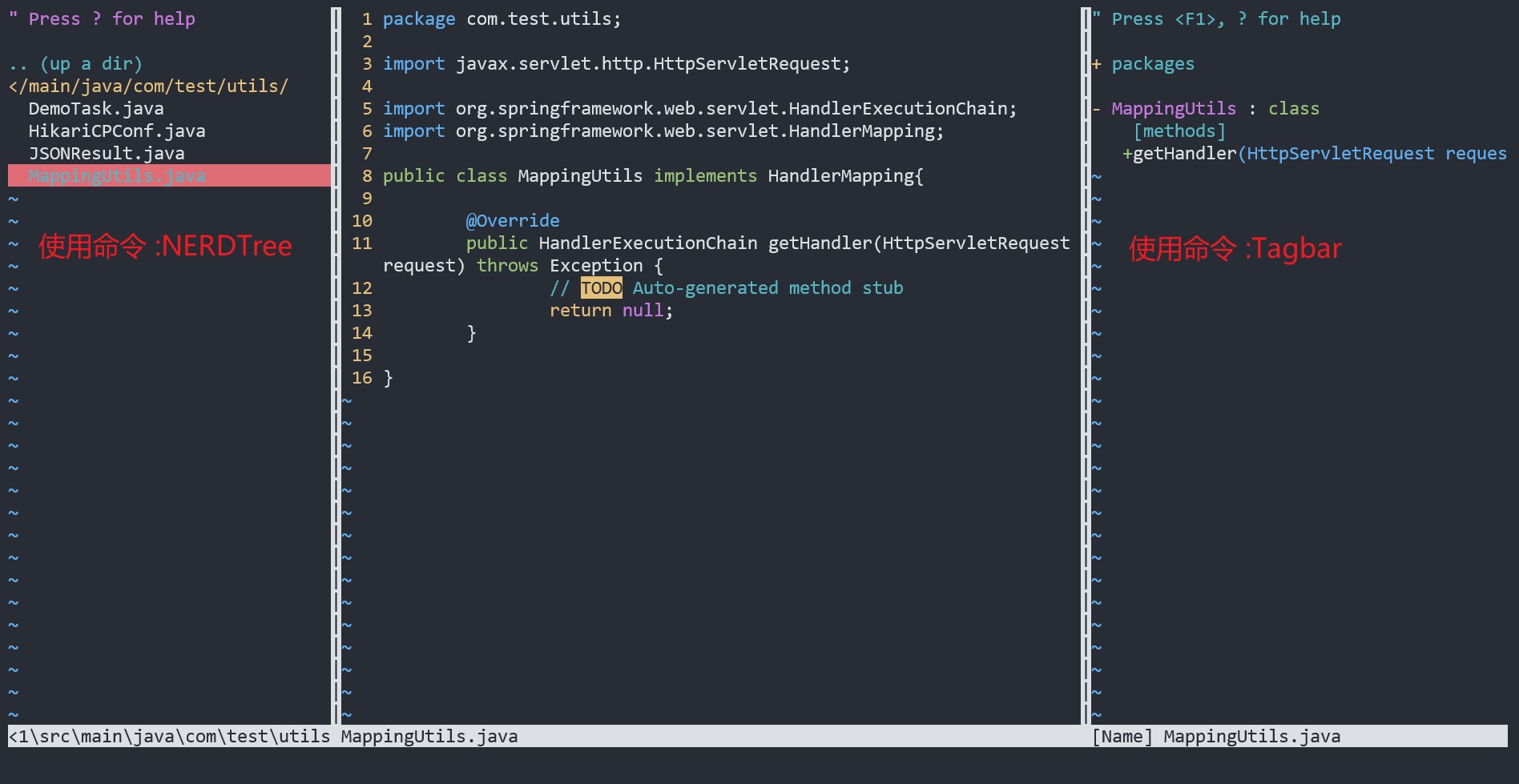vim 9.0 源码包编译安装
当你看到本篇教程时,vim 可能已经更新到了 vim 9.1.x 或者更高版本。
在上一篇 《vim入门实战》 篇,我并没有介绍 Linux 平台源码包形式安装以及基础运用。
本篇教程,以源码包形式部署vim 9.0,演示 Rocky Linux 9 平台安装 vim 9.0.1523,目前最新版为vim 9.1.x。
如下演示均以 root 身份进行。为了安全考虑,默认禁用 root 用户远程ssh登录权限,以普通用户作为跳板切换为 root 用户。
vim 9.0 部署准备环境
打包好的 Windows 和 Linux 平台 vim、nvim 安装包、PDF教程以及相关插件。
链接: https://pan.baidu.com/s/1QWyTn1H20I7c3KBKaXKXQA?pwd=8888
提取码: 8888
借助终端管理工具,通过 ssh 登录到终端管理界面(普通用户):
1 | PS D:\work> ssh wzgy@192.168.245.133 |
切换为 root 用户:
1 | su root |
获取 vim 9.0 源码包:
1 | wget https://github.com/vim/vim/archive/refs/tags/v9.0.1523.tar.gz |
如果没有安装 wget 工具,Rocky Linux 9 可以执行如下命令进行安装:
1 | dnf -y install wget |
安装前,确认环境,是否安装 make gcc cmake:
1 | [root@localhost soft]# dnf -y install make gcc cmake |
根据实际情况而定,可能有的源码包设定需要 cmake 编译。
减少干扰,卸载 Rocky Linux 9 自带的 vim8:
1 | [root@localhost soft]# dnf remove vim |
友情提示:实际工作中,你的硬件(CPU、内存、硬盘)不是无限大。以二进制包、源码包、rpm、deb包等等形式安装软件,保留其中一种即可。减少服务器资源争抢,便于管理维护。
vim 9.0 源码包正式部署
正式部署vim9,首先解压 vim:
1 | [root@localhost soft]# tar -zxvf v9.0.1523.tar.gz |
进入 src 目录:
1 | [root@localhost soft]# cd vim-9.0.1523/src/ |
编译:
1 | [root@localhost src]# make |
注意事项:看到提示别慌,仔细发现提醒需要 ncurses 依赖。
1 | checking for tgetent()... configure: error: NOT FOUND! |
在 Rocky Linux 9.1 (RHEL9 系列应该均适用)中可以执行:
1 | dnf -y install ncurses |
如果提示:
软件包 ncurses-6.2-8.20210508.el9.x86_64 已安装。
依赖关系解决。
无需任何处理。
完毕!
再次执行 dnf -y install ncurses-devel-6.2-8.20210508.el9:
1 | dnf -y install ncurses-devel-6.2-8.20210508.el9 |
会继续安装如下两个库文件:
ncurses-c++-libs-6.2-8.20210508.el9.x86_64.rpm
ncurses-devel-6.2-8.20210508.el9.x86_64.rpm
可能你会有疑问,实际过程中,如何判断安装包是哪一个 Linux 具体发行版本?其实可以根据安装包命名规则区分,可以看到以上安装包中都含有 el9 ,代表所处 Linux 发行版平台为 RHEL9 系列。
继续编译:
1 | [root@localhost src]# make |
安装:
1 | make install |
如果直接执行 vim:
1 | vim |
输出结果:会进入一个含有 vim 当前版本以及维护人的信息。当然还含有公益广告,开源软件可以自行选择删除或者保留。
vim 9.0 初体验
执行 vim file.txt 进行编辑,输入一段内容 hello vim 9.0.1523:
1 | vim test.txt |
按下快捷键:i ,插入如下内容:
1 | * |
test.txt 代表你需要编辑的文件。
使用快捷键: a i o 即可插入内容,使用 :wq 进行保存并退出当前文件。
终端展示输出文件 test.txt 内容:
1 | cat test.txt |
如果你有足够的英语词汇量,使用 vim 自带帮助命令效率会很高。
继续编辑 test.txt 文件:
1 | vim test.txt |
示例使用 vim 帮助命令,含义直接写入代码块注释中:
1 | :help #查看全局帮助命令文档 |
关闭所有窗口,强制(加上!符号)不保存退出,使用快捷键: :qa!,保存退出所有窗口: :wqa 。
更多 vim 快捷键使用方法,可以在公众号或者站内搜索:vim入门实战。
默认安装后相关配置文件路径:
1 | [root@localhost src]# ls /usr/local/share/ |
默认 vim 脚本文件路径:
1 | ls /usr/local/bin/vim |
vim 脚本会去寻找 defaults.vim,默认所在路径:/usr/local/share/vim/vim90/defaults.vim,也就是源码包经过编译、安装后生成的文件。
plug-vim 安装插件
初次使用,插件不在多,在于对你的操作有所提升。可以一步步尝试安装插件,对比哪些对你的日常工作有帮助。
查看 Windows 平台 git 环境自带 vim 版本:
1 | $ git --version && vim --version | grep VIM |
- vim-plug :用于管理插件。比如我在 Windows 平台使用的 git 环境自带 vim,复制下载的
plug.vim到D:\software\Git\usr\share\vim\vim90\autoload\路径下即可。 - NERDTree :用于增强目录树插件。
- TagBar :用于显示标签插件(需要 ctags 支撑,Windows平台将 ctags.exe 文件置于vim根目录同级即可使用) 例如:个人解压后 gvim 路径:
D:\gvim_9.0.1075_x64\vim90\,将 ctags.exe 放入 vim90 目录即可。如果你使用的是 nvim,可以将 ctags.exe 复制到\nvim-win64\bin\路径下。
友情提醒:如果你获取 ctags.exe 和 plug.vim 实在有困难,我已经上传了资源,可在文初和文末找到。
Rocky 9 Linux 平台如下操作
1 | wget https://raw.githubusercontent.com/junegunn/vim-plug/master/plug.vim |
下载文件,如何指定保存路径?通过帮助文档查询:
1 | [root@localhost ~]# wget --help | grep "保存文件" |
如果没有 wget 工具,请先安装:
1 | dnf -y install wget |
安装 vim-plug 插件后,加入如下内容即可安装 nerdtree 和 tagbar 插件:
1 | set number |
个人认为,这两个插件还是很实用的,尤其是浏览代码。
如果想 tagbar 正常运行,还需安装:
1 | dnf -y install ctags |
执行插件安装命令:
1 | :PlugInstall |
插件安装后,重启vim即可生效。
安装插件效果展示,最左侧是nerdtree效果,最右侧是tagbar效果。
示例:
1 | vim Test.java |
打包好的 Windows 和 Linux 平台 vim、nvim 安装包、PDF教程以及相关插件。
链接: https://pan.baidu.com/s/1QWyTn1H20I7c3KBKaXKXQA?pwd=8888
提取码: 8888
以上总结,仅供参考哟,希望对你的工作有所帮助!
—END—